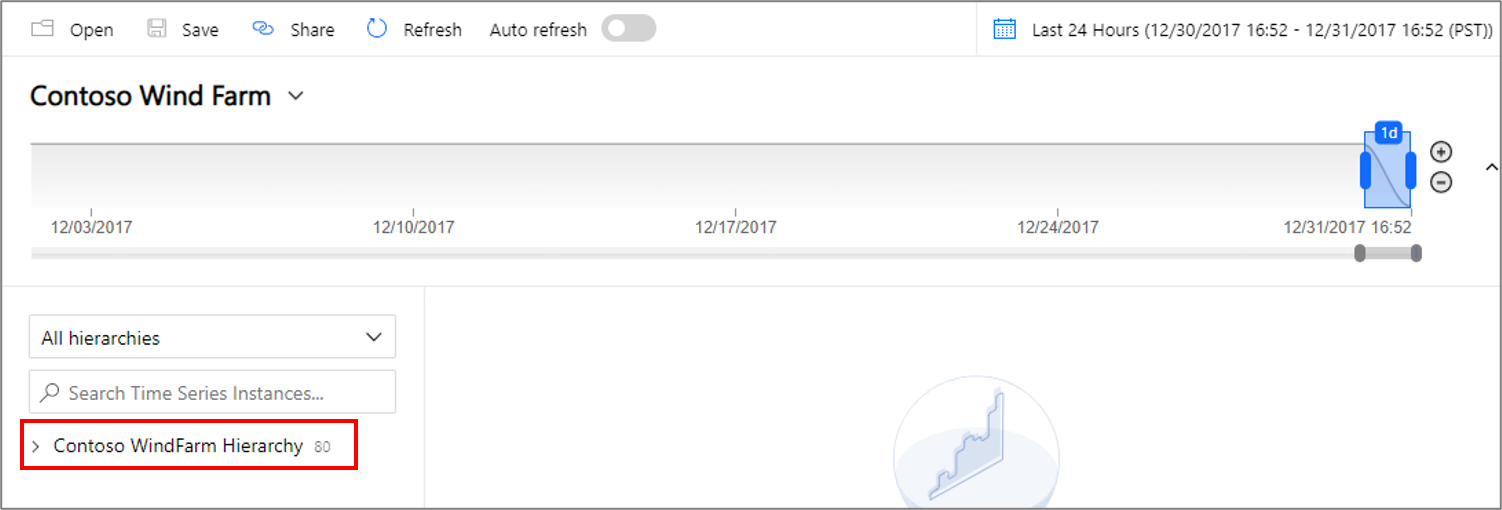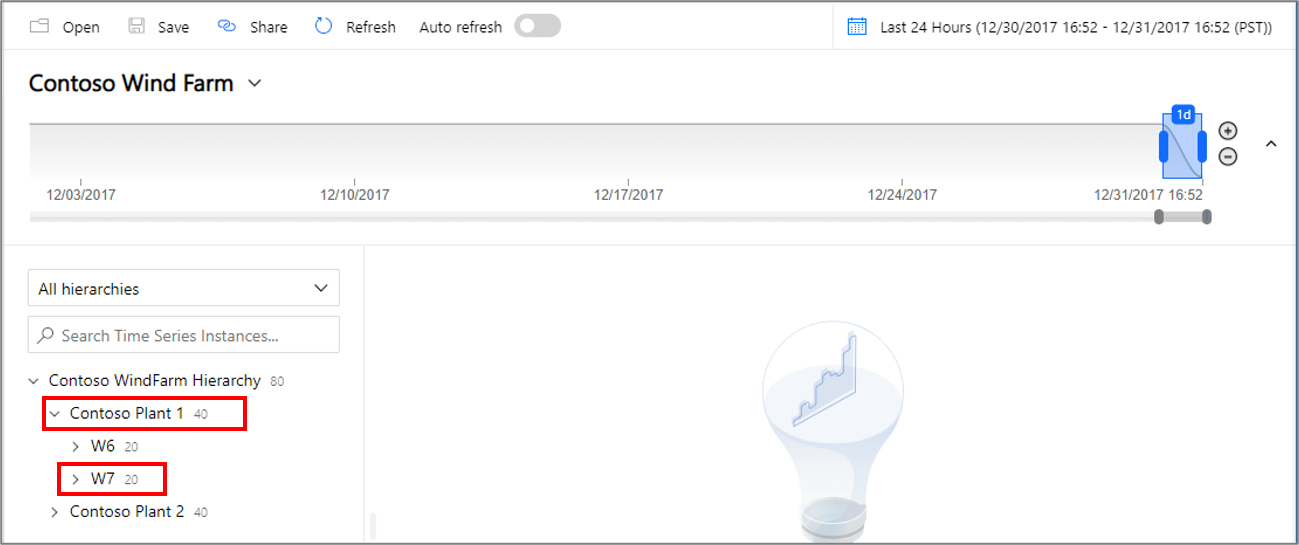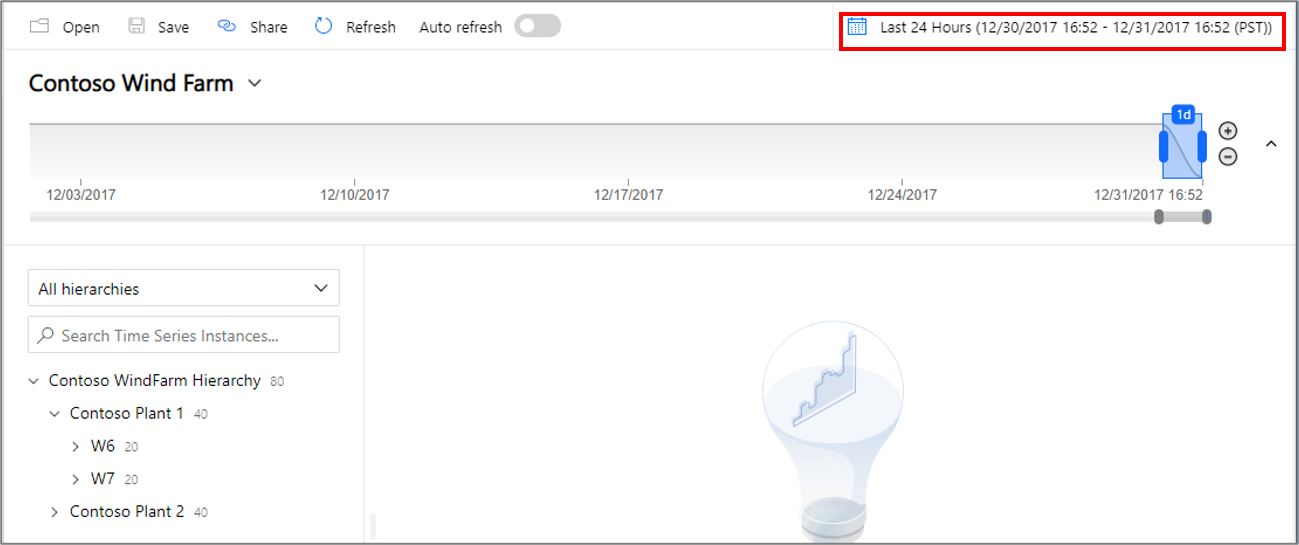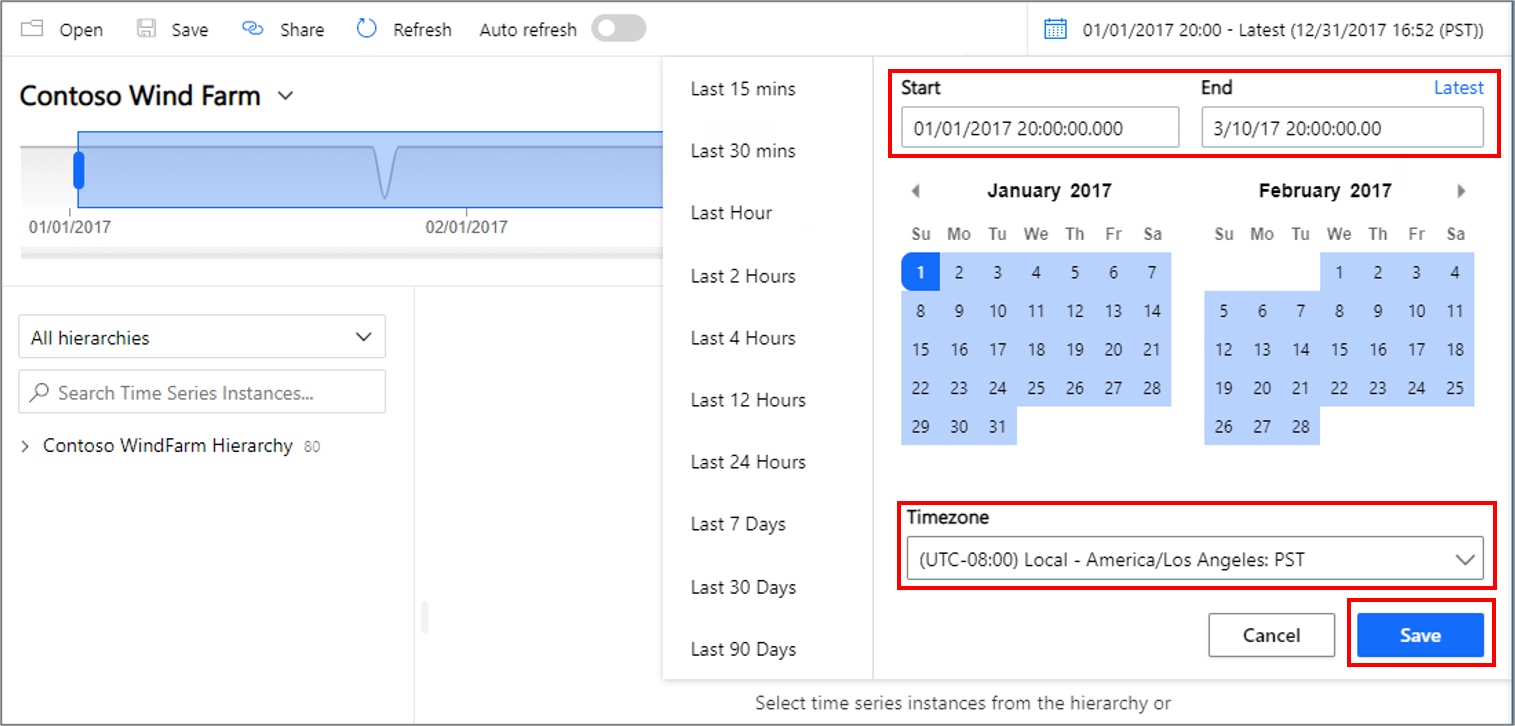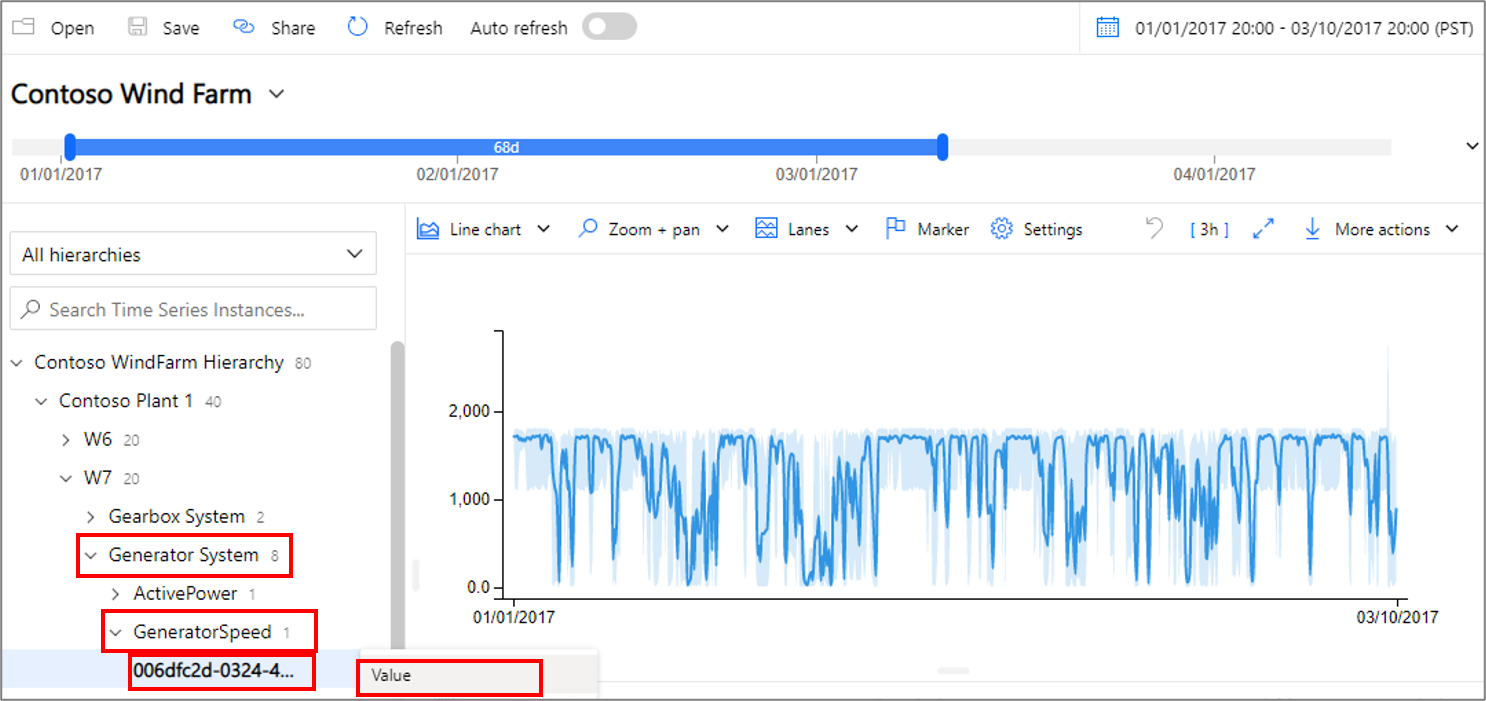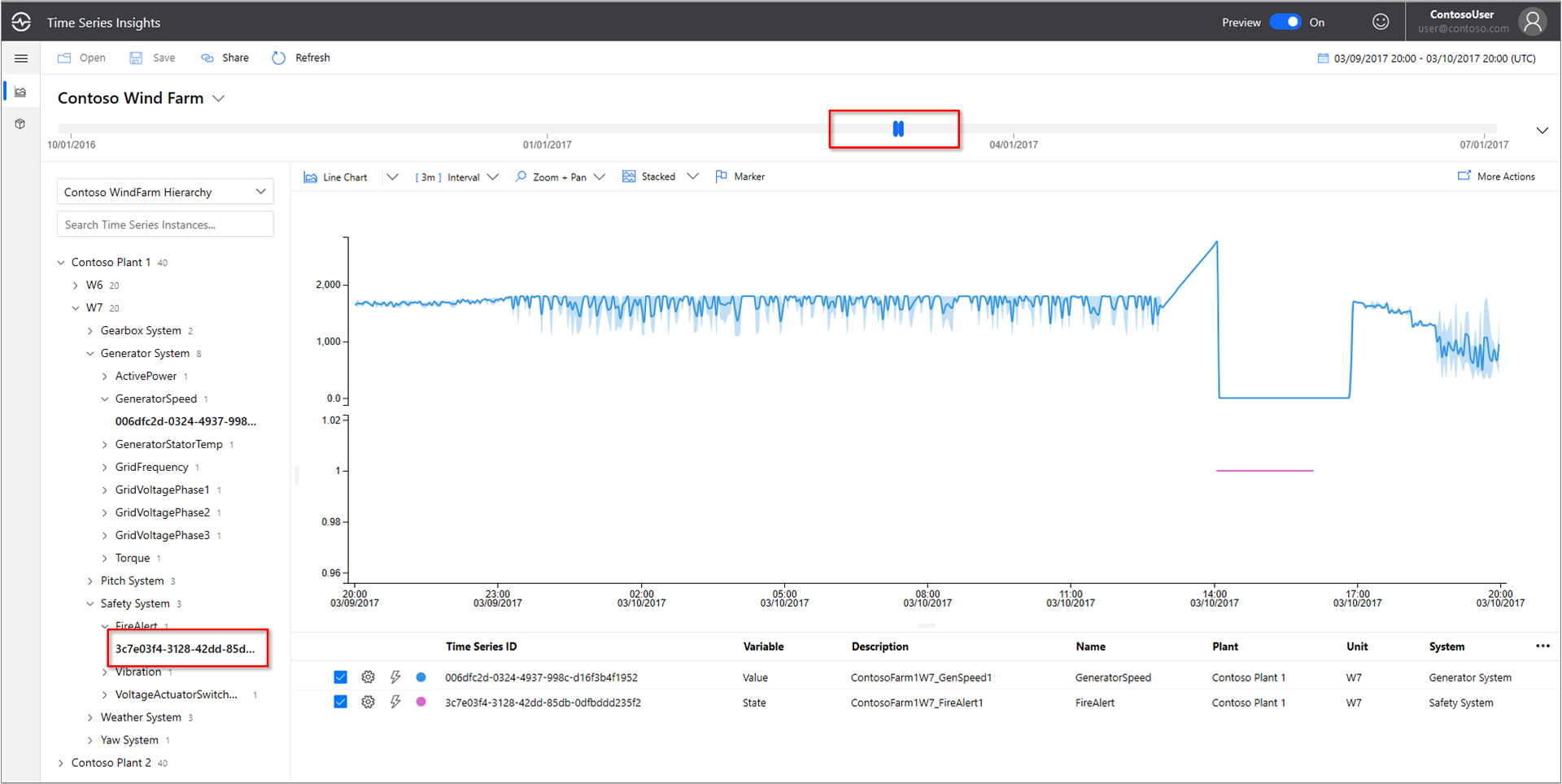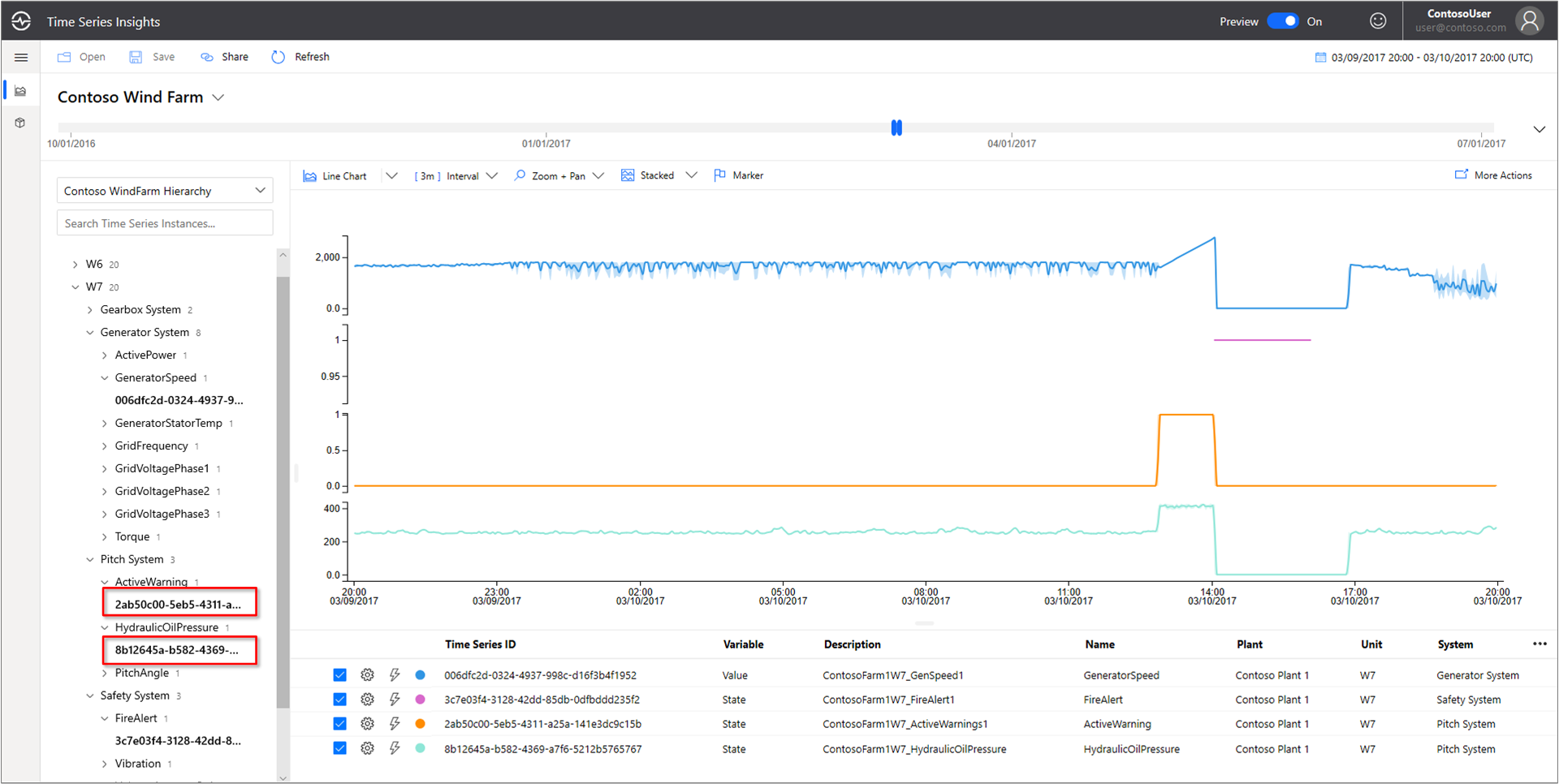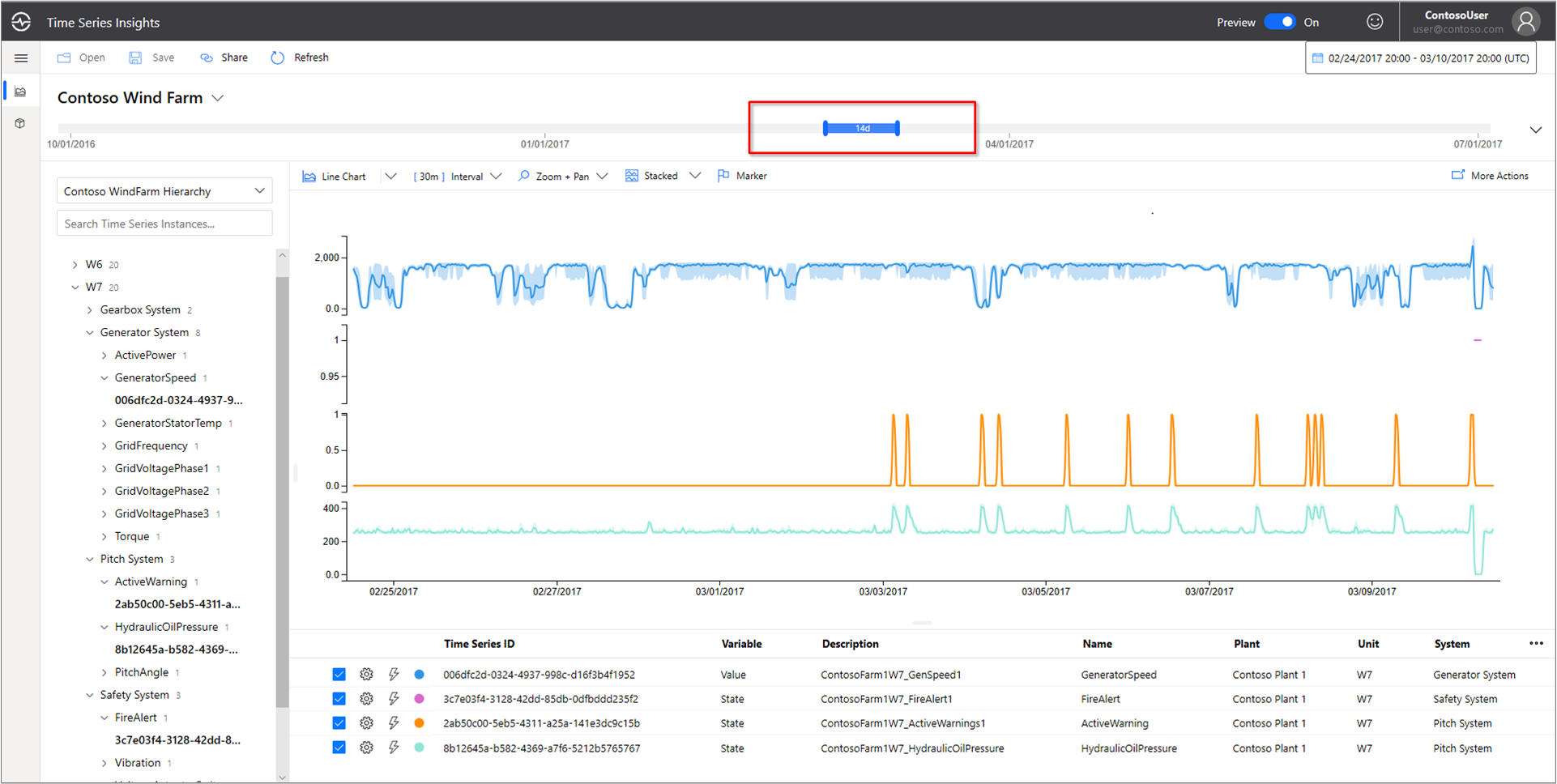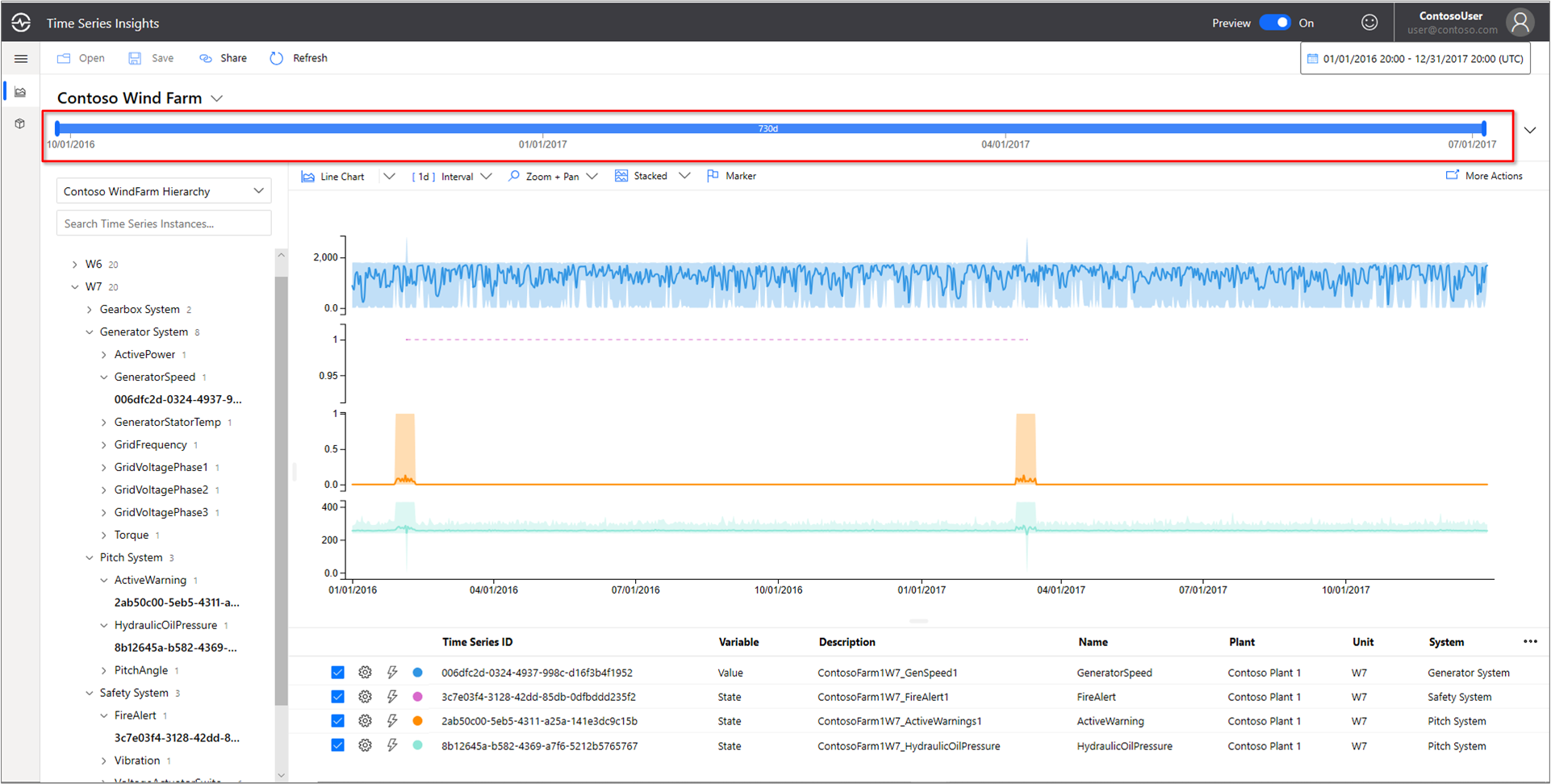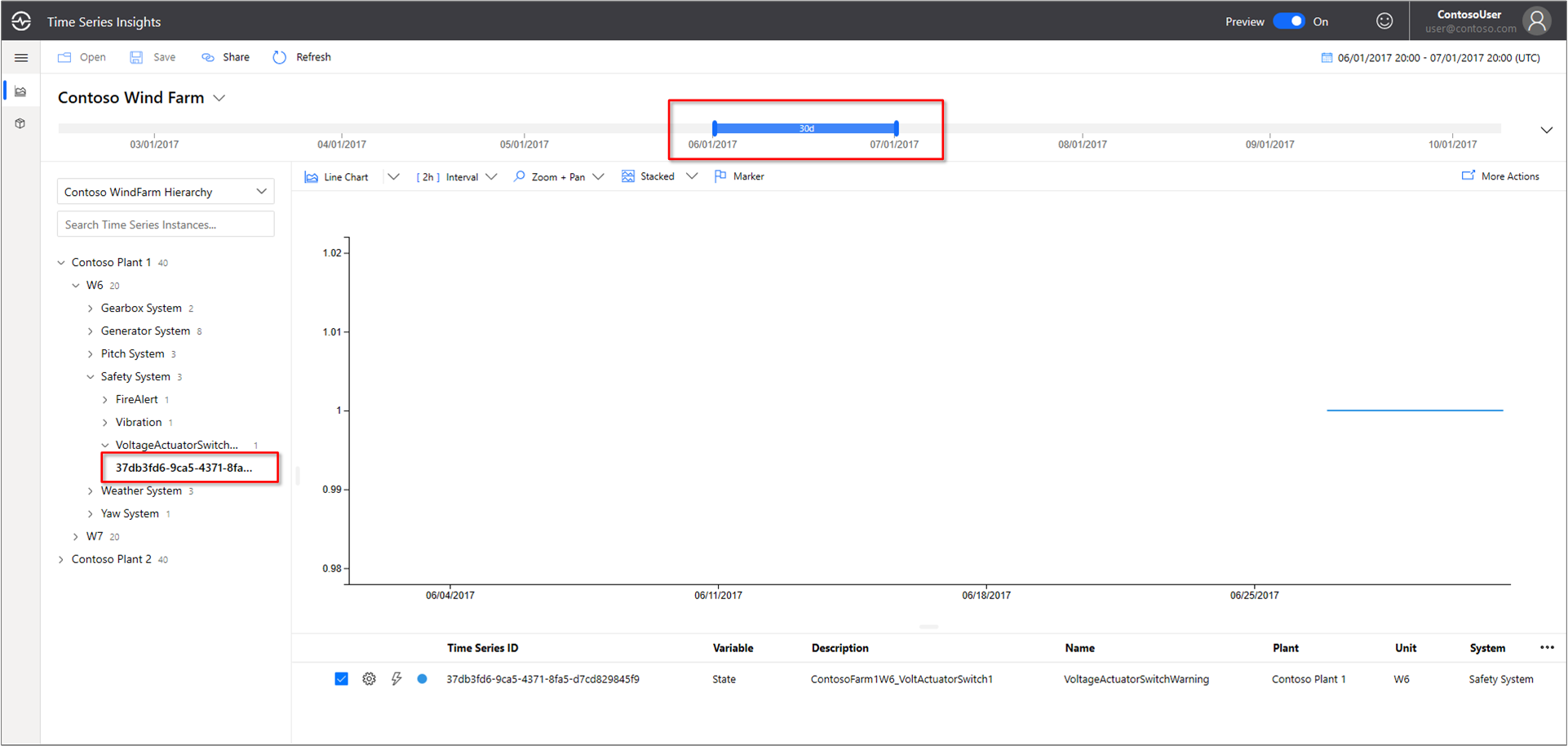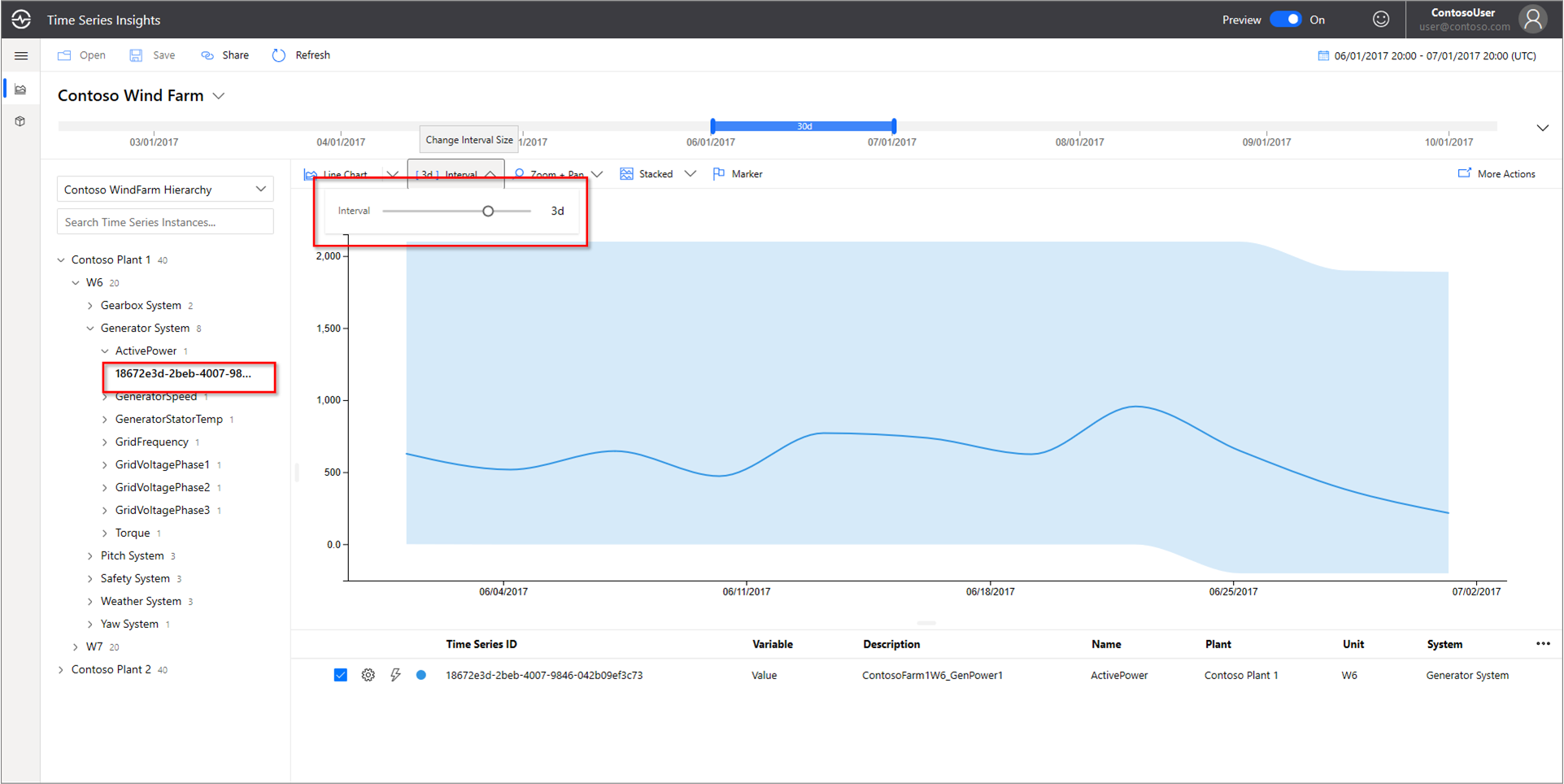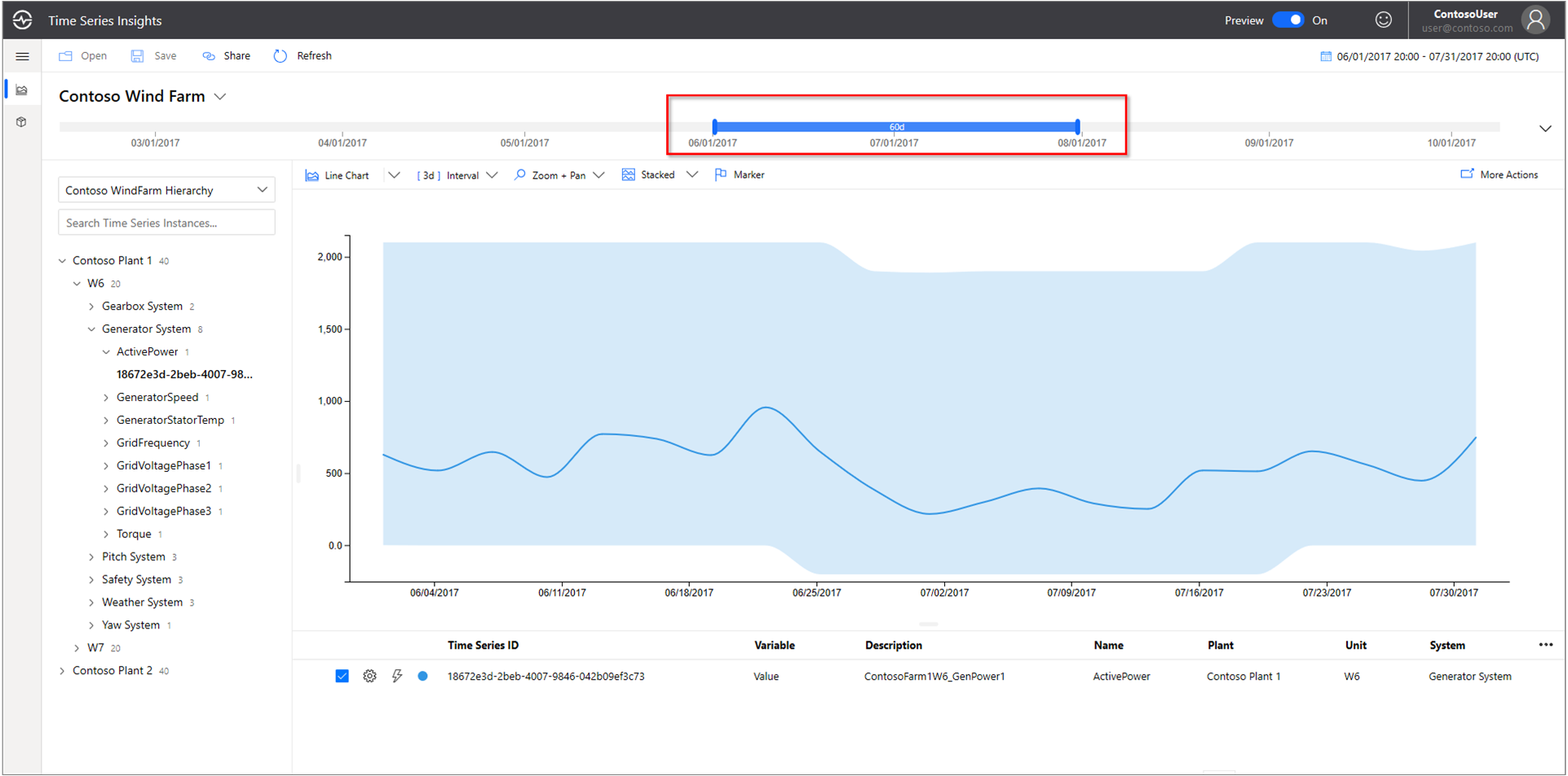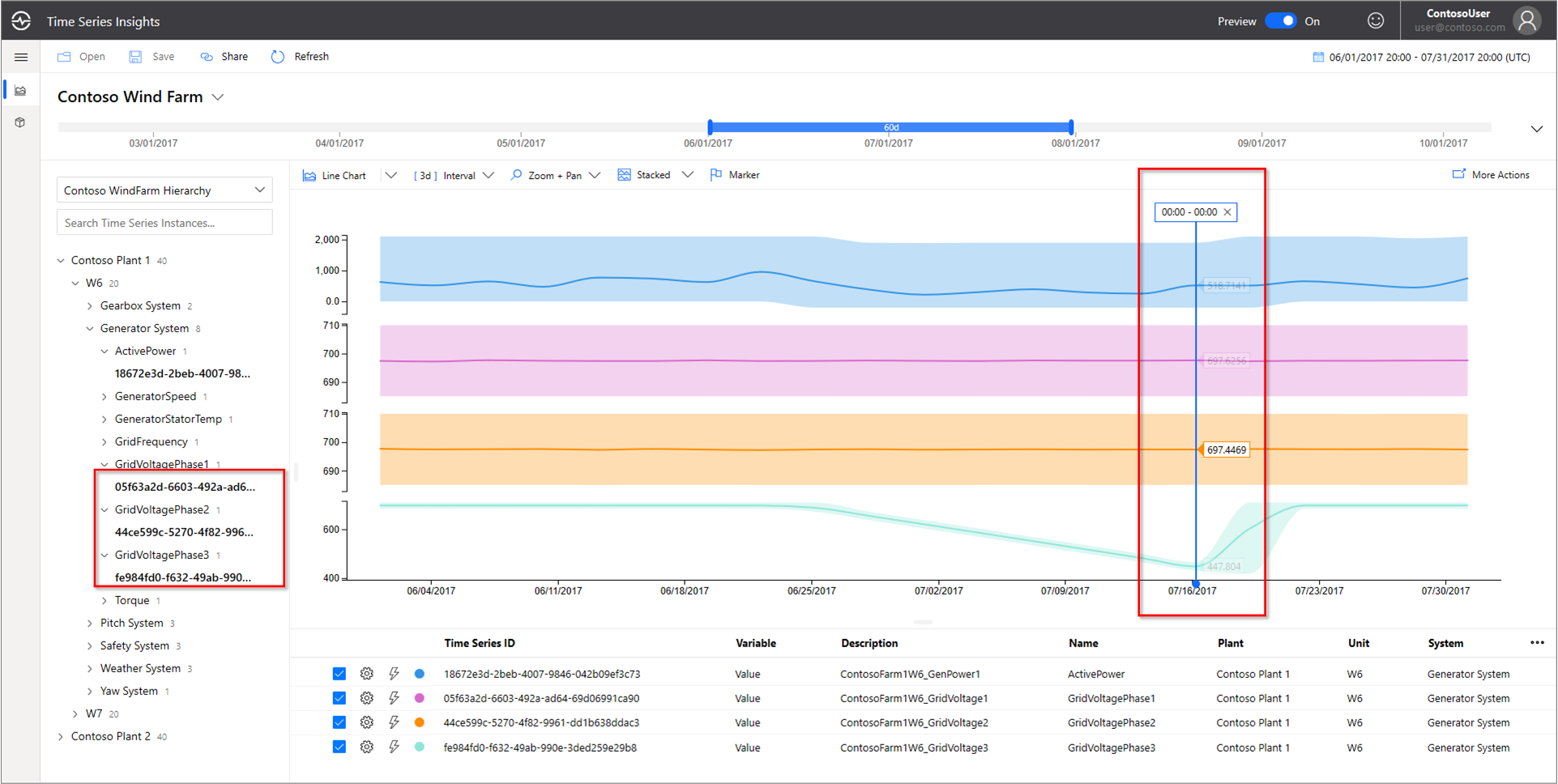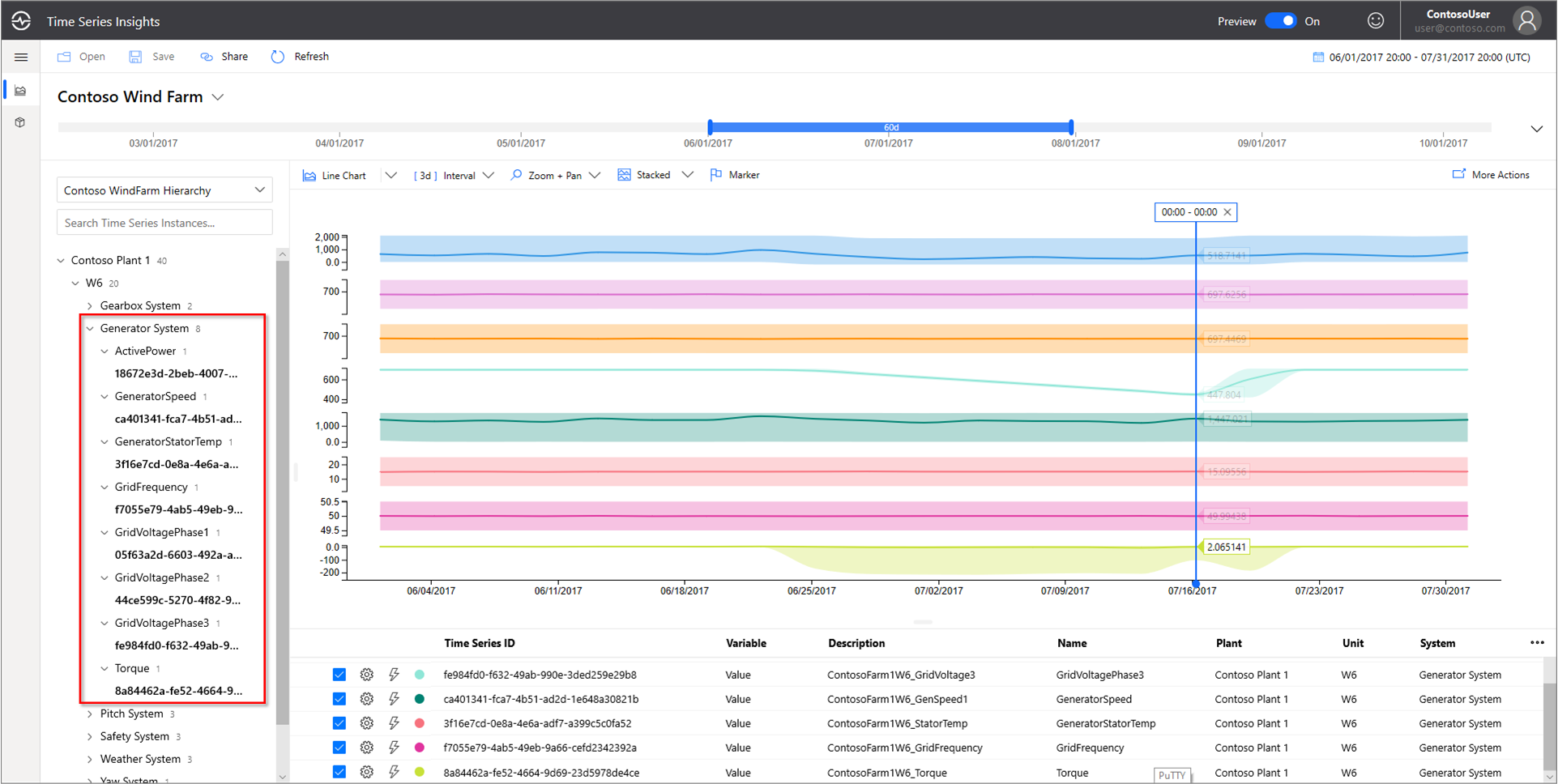Quickstart: De Demo-omgeving van Azure Time Series Insights Gen2 verkennen
Notitie
De Time Series Insights-service wordt op 7 juli 2024 buiten gebruik gesteld. Overweeg om bestaande omgevingen zo snel mogelijk naar alternatieve oplossingen te migreren. Raadpleeg onze documentatie voor meer informatie over de afschaffing en migratie.
Met deze quickstart kunt u aan de slag met een Azure Time Series Insights Gen2-omgeving. In de gratis demo bekijkt u de belangrijkste functies die zijn toegevoegd aan Azure Time Series Insights Gen2.
De Azure Time Series Insights Gen2-demo omgeving bevat een fictief bedrijf, Contoso, dat twee windturbineparken exploiteert. Elk park bevat 10 turbines. Elke turbine beschikt over 20 sensoren die elke minuut gegevens rapporteren aan Azure IoT Hub. De sensoren verzamelen informatie over de weersomstandigheden, de bladhellingshoek en de gierpositie. Informatie over de prestaties van de generator, het gedrag van de versnellingsbak en veiligheidsmonitors wordt ook vastgelegd.
In deze quickstart leert u hoe u Azure Time Series Insights Gen2 kunt gebruiken om inzicht te krijgen in de gegevens van Contoso. U voert ook een korte hoofdoorzakanalyse van kritieke fouten uit om ze beter te voorspellen en onderhoud beter uit te voeren.
Belangrijk
Maak een gratis Azure-account als u er nog geen hebt.
De Explorer van Azure Time Series Insights Gen2 verkennen in een demo-omgeving
De Explorer van Azure Time Series Insights Gen2 geeft historische gegevens en hoofdoorzakanalyses weer. Ga als volgt aan de slag:
Ga naar de demo-omgeving van Contoso Wind Farm.
Meld u indien nodig aan bij Azure Time Series Insights Gen2 Explorer. Gebruik hiervoor de referenties van uw Azure-account.
Werken met historische gegevens
Selecteer Contoso WindFarm-hiërarchie.
Bekijk in Contoso Plant 1 windturbine W7.
Wijzig het weergavebereik naar 1-1-2017 20:00:00.00 tot 10-3-2017 20:00:00.00 (UTC).
U kunt de bereikweergave aanpassen met behulp van de inzoomfunctie (+) en de uitzoomfunctie (-) en door de schuifregelaar te bewegen.
Als u een sensor wilt selecteren, selecteert u Contoso Plant 1>W7>GeneratorSystem>GeneratorSpeed. Controleer vervolgens de waarden die worden weergegeven.
Onlangs heeft Contoso brand geconstateerd in windturbine W7. Men is verdeeld over de oorzaak van de brand. In Azure Time Series Insights Gen2 wordt weergegeven welke brandmeldingssensor tijdens de brand is geactiveerd.
Bekijk andere gebeurtenissen rond het tijdstip van de brand om te begrijpen wat er is gebeurd. De oliedruk en het aantal actieve waarschuwingen waren net voor de brand erg hoog.
De sensoren voor de oliedruk en actieve waarschuwingen vertonen net voor de brand een piek. Vouw de weergegeven tijdreeks uit om andere duidelijke tekens te bekijken die voor de brand zichtbaar waren. Beide sensoren schommelen continu in de loop van de tijd. De schommelingen geven een persistent en onrustbarend patroon aan.
Wanneer er twee jaar aan historische gegevens worden onderzocht, blijkt dat dezelfde sensorschommelingen optraden bij een andere brand.
Door Azure Time Series Insights Gen2 en sensortelemetrie te gebruiken, hebben we een langetermijntrend in de historische gegevens gevonden. Met deze nieuwe inzichten kunnen we het volgende doen:
- Uitleggen wat er daadwerkelijk is gebeurd.
- Het probleem oplossen.
- Een beter waarschuwingssysteem installeren.
Hoofdoorzaakanalyse
In sommige scenario's is geavanceerde analyse vereist om aanwijzingen in gegevens te ontdekken. Selecteer turbine W6 op datum 25-6.
De waarschuwing geeft aan dat er een probleem is met de spanning van de generator. De algemene energie-uitvoer van de generator bevindt zich binnen de normale parameters in het huidige interval. Als we het interval vergroten, komt een ander patroon aan het licht. Er is duidelijk sprake van een vermindering.
Door het tijdsbereik uit te breiden, kunnen we bepalen of het probleem is gestopt of dat het wordt voortgezet.
U kunt andere gegevenspunten van sensoren toevoegen voor meer context. Hoe meer sensoren er worden weergegeven, hoe beter we het probleem begrijpen. We verwijderen een markering om de werkelijke waarden weer te geven.
Selecteer GeneratorSysteem en selecteer vervolgens drie sensoren: GridVoltagePhase1, GridVoltagePhase2 en GridVoltagePhase3.
Verwijder een markering van het laatste gegevenspunt in het zichtbare gedeelte.
Twee van de spanningssensoren werken op een vergelijkbare manier en binnen de normale parameters. Het lijkt erop dat de sensor GridVoltagePhase3 van de dader is.
Wanneer zeer contextuele gegevens worden toegevoegd, lijkt het nog duidelijker dat de vermindering in fase 3 het probleem is. Nu hebben we een goed idee van de oorzaak van de waarschuwing. We zijn klaar om het probleem door te spelen aan ons onderhoudsteam.
Volgende stappen
U kunt nu uw eigen Azure Time Series Insights Gen2-omgeving gaan maken. Aan de slag:
Meer informatie over het gebruik van de demo en de bijbehorende functies:
Feedback
Binnenkort beschikbaar: In de loop van 2024 zullen we GitHub-problemen geleidelijk uitfaseren als het feedbackmechanisme voor inhoud en deze vervangen door een nieuw feedbacksysteem. Zie voor meer informatie: https://aka.ms/ContentUserFeedback.
Feedback verzenden en weergeven voor